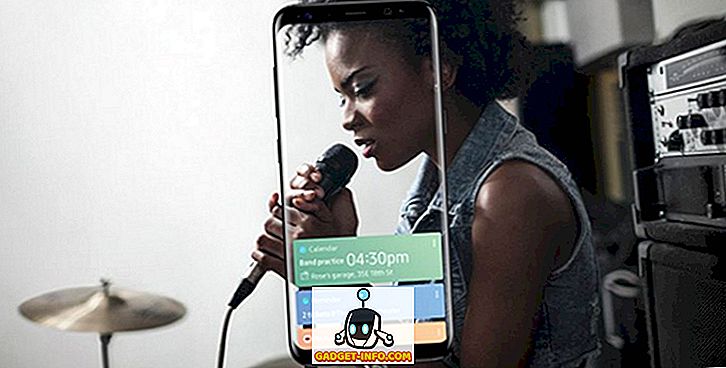IT担当者として、訓練を受けていないユーザーがインターネット接続設定を微調整すると、常に問題に遭遇します。 彼らはいつもどこかで間違いを犯します、そして時々解決策はそれらを単にインターネットオプションダイアログボックスから完全に遠ざけることです。
私は、Internet Explorerの[インターネットオプション]タブを隠してユーザーがオプションを変更できないようにする多くの会社で働いてきました。ネットワーク管理者がこれらのオプションにアクセスすることになっているのは唯一の理由です。
管理された環境では、企業は通常Internet Explorerのような1種類のブラウザのみを許可し、それらの企業は通常、デフォルトのホームページやプロキシサーバーのようなインターネットオプションの変更を従業員に許可しません。
以下は典型的なインターネットオプションウィンドウです。

Internet Explorerの[インターネットオプション]タブを無効にする方法はいくつかあります。この記事ではさまざまな方法について説明します。 最初の方法ではグループポリシーを使用しますが、ProまたはUltimateバージョンのWindowsがある場合にのみ機能します。 HomeまたはHome Premiumを実行している場合は、レジストリセクションにスキップしてください。
グループポリシーでIEのインターネットオプションを無効にする
インターネットオプションウィンドウの任意のタブを無効にするために、以下の手順を実行します。
手順1 :[スタート]ボタンをクリックして検索バーに「 GPEDIT.MSC 」と入力し、 Enterキーを押して [グループポリシーエディタ]ウィンドウを起動します。

ステップ2 :ローカルグループポリシーエディタウィンドウで、 User Configuration> Administrative Templates> Windows Components> Internet Explorerの順に展開し、次にInternet Control Panelをクリックします 。

ステップ3 :ウィンドウの右側のペインで、無効にしたい項目をダブルクリックします。 たとえば、[ 詳細設定 ]タブを無効にするには、[ 詳細設定を無効にする] ページオプションをダブルクリックします。

ステップ4 :プロパティウィンドウで、 有効オプションをクリックし、 OKをクリックします。 インターネットオプションウィンドウの詳細設定タブが無効になり削除されます。

ステップ5 :インターネットオプションウィンドウの他の項目を無効にするために前のステップに従って下さい。 項目を有効にするには、プロパティウィンドウで[ 設定しない ]オプションを選択して[ OK ]をクリックします。
あなたはそれを持っています! GPEDITを知らない、それほど精通していないコンピュータユーザにとっては、IEの詳細設定を変更することはお勧めできません。
レジストリエディタでIEオプションを無効にする
IEのオプションでタブを無効にする2つ目の方法は、レジストリエディタを使用することです。 これはもう少し複雑ですが、グループポリシーエディタにアクセスできない場合の唯一の選択肢です。
レジストリエディタを開くには、スタートをクリックしてregeditと入力します 。 そこに来たら、次のキーに移動します。
HKEY_CURRENT_USER \ソフトウェア\ポリシー\マイクロソフト
PC上のすべてのユーザーに対してこのオプションを無効にしたい場合は、HKEY_LOCAL_MACHINEの下の同じキーに移動します。
MicrosoftのInternet Explorerというキーがまだない場合は、手動で作成する必要があります。 Microsoftを右クリックして、 New - Keyを選択してください。 この時点で、2つの選択肢があります。 インターネットオプションダイアログ全体を無効にしたい場合は、Internet Explorerで制限と呼ばれる別のキーを作成できます。

最後に、 制限内の右側のペインにNoBrowserOptionsという新しいDWORD値を作成します。 値1を指定してInternet Explorerを再起動します。 インターネットオプションに移動しようとすると、エラーメッセージが表示されます。

ダイアログ全体を無効にするのではなく、いくつかのタブを無効にする必要がある場合は、 [制限]の代わりに[ Microsoft ]の下に[コントロールパネル]という新しいキーを作成する必要があります。 その中に、タブに対応するDWORDエントリを作成します。
詳細タブ接続タブコンテンツタブ一般タブプライバシータブプログラムタブセキュリティタブ

上記のように、 Internet Explorerでコントロールパネルのキーを作成してから、右ペインにAdvancedTabという10進値1のDWORDエントリを作成しました。これにより、IEオプションウィンドウから詳細設定タブのみが削除されました。
うまくいけば、これらの方法はあなたがあなたの環境でInternet Explorerの詳細設定をもっと制御できるようにするでしょう。 あなたが問題を抱えているならば、コメントしてください、そして、私は援助しようとします。 楽しい!